Organiseer uw schrijven met Writer's Cafe
- Categorie: Linux
Naast technisch schrijver ben ik ook romanschrijver. Het schrijven van romans is een heel ander beest dan het schrijven van tutorials, recensies en documentatie. Het schrijven van romans vereist een aantal serieuze organisatorische vaardigheden. Je moet personages, verhaallijnen, plotapparaten, etc. bijhouden.
Om die stukjes op hun juiste plaats te houden, is meer hersenkracht en geheugen nodig dan de meesten van ons tot onze beschikking hebben. Gelukkig zijn er hulpmiddelen om u te helpen bij de taak om de continuïteit van uw boek bij elkaar te houden.
Een van die tools is Writer's Cafe . Dit stukje software is een zeer krachtige suite met schrijfhulpmiddelen die beschikbaar is voor Linux, Mac en Windows en heeft een ENORME functieset die perfect is om uw schrijftaak veel gemakkelijker te maken. In dit artikel zullen we de Linux-versie van de software bespreken. Alle functies zijn opgenomen in alle verschillende besturingssystemen. De kosten van Writer's Cafe bedragen $ 45,00 USD.
Kenmerken
- Verhaallijnen: deze tool helpt je bij het plannen en beheren van de verschillende verhaallijnen in je roman / schrijven.
- Automatische opmaak van scenario's: werk binnen scenario's voor scenario's, zodat u zich geen zorgen hoeft te maken over hoe u uw behandeling correct opmaakt.
- Importeer vanuit andere applicaties zoals Final Draft.
- HTML Help-boeken: exporteer uw projecten naar HTML Help-indeling.
- Karakterprofielen: houd gedetailleerde notities bij over uw karakters.
- Dagboek: houd een dagboek bij van uw schrijven.
- Schrijfprompt: willekeurige prompts om u te helpen bij het schrijven of om uw schrijfspieren te trainen.
en veel meer.
Writer's Cafe is een van die applicaties die zoveel handige tools bevat dat je een hele werkdag met elke functie zou kunnen spelen.
Installatie
De eenvoudigste manier om Writer's Cafe te installeren, is door Synaptic te openen (in Ubuntu), een zoekopdracht uit te voeren naar 'writerscafe2' (geen aanhalingstekens), scrollen tot je de Writer's Cafe-lijst ziet, de juiste lijst selecteren en op Toepassen klikken om te installeren.
U kunt ook de website van Writer's Cafe bezoeken downloadpagina en download het pakket dat bij uw distributie past en laat de pakkethandler de app installeren of sla het bestand op en installeer het vanaf de opdrachtregel.
Eerste gebruik

Het eerste dat opvalt, wanneer u Writer's Cafe start, is dat het enigszins lijkt op een standaard pc-desktop met de toevoeging van een zijbalk (zie afbeelding 1).
Vanaf deze 'desktop' start je alle tools die je nodig hebt om je boek of scenario te schrijven. Als je merkt dat er een 'Start'-knop in de linker benedenhoek van het bureaublad is. Dit is het spreekwoordelijke startmenu voor Writer's Cafe. Als je op deze knop klikt, zie je alle tools die je tot je beschikking hebt. Deze zelfde tools zijn toegankelijk via de pictogrammen of via het menu Tools.
Verhaallijnen
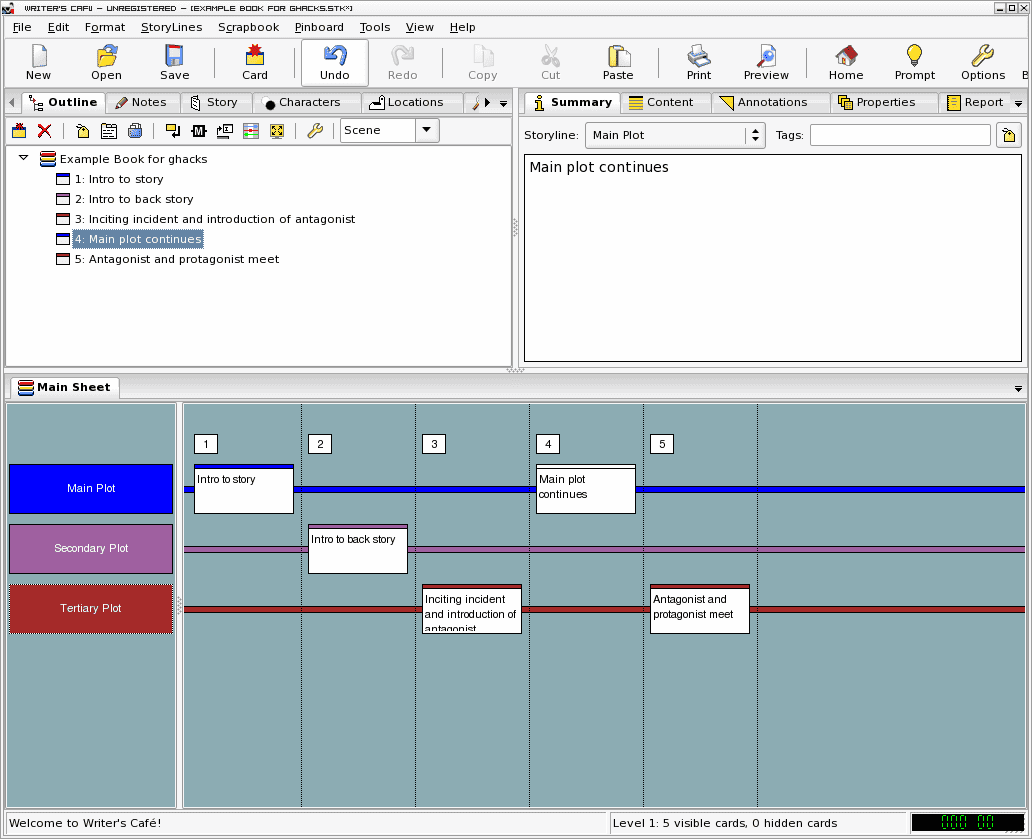
De Storylines-tool is waarschijnlijk de meest waardevolle tool in deze suite met tools. Verhaallijnen helpen u om uw verschillende plots en hoofdstukken georganiseerd te houden. Figuur 2 laat een eenvoudige verhaallijn zien die ik voor dit artikel heb gemaakt. Zoals je kunt zien, zijn er drie verhaallijnen die ik heb gemaakt (hoofdplot, secundair plot en tertiair plot). Elk van deze plots wordt weergegeven met een andere kleur. Aan elke plotlijn voeg je kaarten toe. Elke kaart kan worden gezien als een hoofdstuk of een scène. Met dit type organisatie is het gemakkelijk te herkennen op welke plotlijn een hoofdstuk betrekking heeft. Om een nieuwe kaart aan een plotlijn toe te voegen, dubbelklikt u eenvoudig op de plotlijn waar u de kaart naartoe wilt. Zodra de kaart is waar u hem wilt hebben (u kunt kaarten slepen en neerzetten), klikt u op het tabblad Samenvatting in het rechterbovenpaneel en geeft u de kaart een samenvatting. De samenvatting van de kaart verschijnt in het algemene verhaaloverzicht in het linkerbovenpaneel. Dit dient als uw verhaaloverzicht. U kunt ook de hoofdverhaallijn bekijken die alle plotkaarten op één verhaallijn plaatst. Om dit te bekijken klikt u op het 'M'-pictogram boven het linkerbovenpaneel.
Om het hoofdstuk daadwerkelijk te schrijven, klikt u op de hoofdstukkaart die u wilt schrijven en klikt u vervolgens op het tabblad Inhoud in het rechterbovenpaneel.
Exporteren
Als je eenmaal klaar bent (of je wilt gewoon zien hoe het eruit ziet) je verhaal, kun je het exporteren naar een tekstverwerker zoals OpenOffice. De exportfuncties werken probleemloos (tenminste bij het exporteren van een bestand in het Open Document Text-formaat). Uiteindelijk heb je een complete roman of een toneelstuk klaar voor inzending.
Laatste gedachten
Dit artikel krast alleen het oppervlak van Writer's Cafe. Deze tool is vrij groot en erg handig voor iedereen die wil schrijven. Het kost veel organisatie om een roman te schrijven. Het hebben van een hulpmiddel om dit werk gemakkelijk te maken, is zeker de toegangsprijs waard. Voor alle schrijvers die er zijn, doe jezelf een plezier en koop een exemplaar van Writer's Cafe.